
php Editor Baicao が、CorelDraw X4 で放物線を作成する方法を紹介します。 CorelDraw X4 はプロ仕様のグラフィック デザイン ソフトウェアとして、ユーザーがさまざまな複雑なグラフィックや画像効果を簡単に作成できる豊富な機能とツールを備えています。放物線を作成する場合、いくつかの簡単な手順で目的の効果を簡単に実現できます。次に、CorelDraw X4 で放物線を作成する方法について詳しく学びましょう。
まず上から 5 番目のツールをクリックする必要があります。
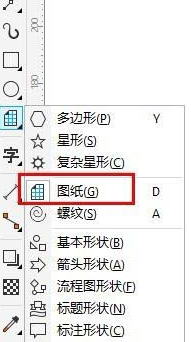
次に、以下のコマンドで「3 点曲線」を選択します。
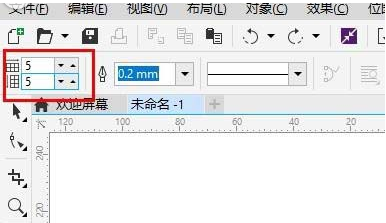
次に、マウスの左ボタンを押したままにして直線を描きます。
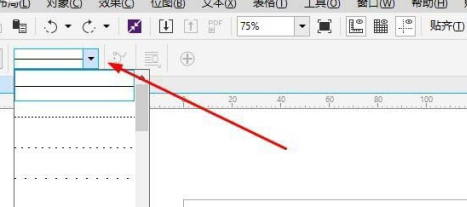
この時点で、クリックしてリリースし、3 番目の点を描画します。
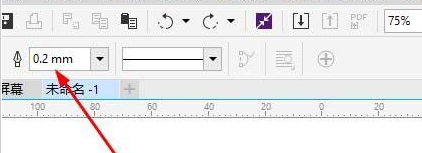
写真のように描きます。
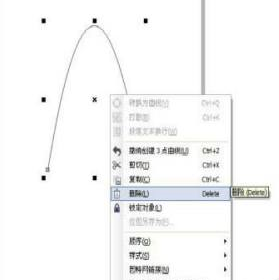
最後のステップでは、放物線を描きます。
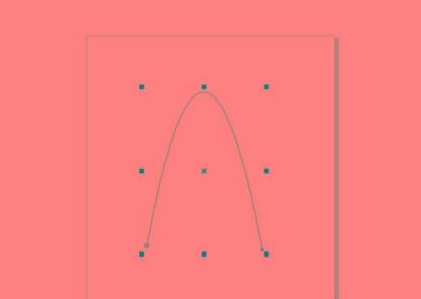
以上がCorelDraw X4 で放物線を作成する方法 - CorelDraw X4 で放物線を作成する方法の詳細内容です。詳細については、PHP 中国語 Web サイトの他の関連記事を参照してください。